Не всегда стандартные предустановленные программы имеют большую ценность в сравнении со сторонними антивирусами из каталога ggsel.com Так и с программой безопасности – Защитник Windows, которая может стать причиной некорректной работы купленного софта на вашем компьютере.
Приведём пример. Вы хотите обезопасить себя в сети и решаете купить антивирус с именем. Но встроенная защита Windows будет против, она продолжит работать. Да, частично «Защитник» будет отключён, но скрытые от глаз службы продолжат функционировать. Иногда такое соседство может вызвать сбой или замедлить систему в целом.
Как отключить Защитник Windows?
Самым простым и надёжным способом деактивации Защитника Windows, является отключение его системной службы, рассмотрим на примере операционной системы Windows 8.
Итак, чтобы отключить проделайте ряд действий:
- Откроем «Панель управления» — для этого перейдите на рабочий стол и наведите курсор в верхний правый угол из раскрывшегося меню выберите пункт «Параметры», а в подменю кликните по пункту «Панель управления» .

- В открывшемся окне «Панель управления» перейдите в раздел «Система и безопасность».

- В появившемся окне, обнаружится ряд дополнительных функций, в самом конце которых найдите пункт «Администрирование» и выберите его.
- В сменившемся окне найдите и откройте двойным кликом пункт «Службы»
- В окне «Службы» мы и сможем деактивировать ненужную службу. Для этого найдите «Служба Защитника Windows» из списка системных служб. Двойным кликом перейдём к свойствам службы.
- В окошке найдите строку «Тип запуска» измените на «Отключена», а после нажмите кнопку «Остановить».

- Основная часть выполнена, сохраните результат настройки нажатием кнопки «ОК» в низу окна.
Отключение Antimalware Service Executable. 100% рабочий способ + тест распаковки большого архива.
Вместо послесловия
После всех манипуляций со службой Защитника Windows закройте прежде открываемые окна.
Примечание! Не в коем случае не изменяйте других системных служб, так как остановка многих из них может привести к не стабильной работе операционной системы или вовсе вывести её из строя! Прежде убедитесь в правильности выбора и точности исполняемых действий!
Вот и всё, после перезагрузки компьютера Защитник Windows больше не запустится автоматически, а останется в пассивном состоянии.
Источник: wd-x.ru
Как отключить антивирус на виндовс 7 на компьютере
Вопрос, как отключить антивирус на Виндовс 7, актуален для многих пользователей ПК и ноутбуков. Необходимость проведения данного действия связана с целым рядом причин и потребностей конкретного человека. Перед осуществлением процедуры важно осмыслить обязательность действия, чтобы потом не жалеть, ведь установка антивируса всегда выполняется с целью защитить компьютер.
Почему может понадобиться отключить антивирусное ПО
На сегодняшний день среди самых популярных антивирусников выделяют такие:
- Avast;
- AVG;
- Eset;
- Essential;
- Free Kaspersky;
- Microsoft Security Total.
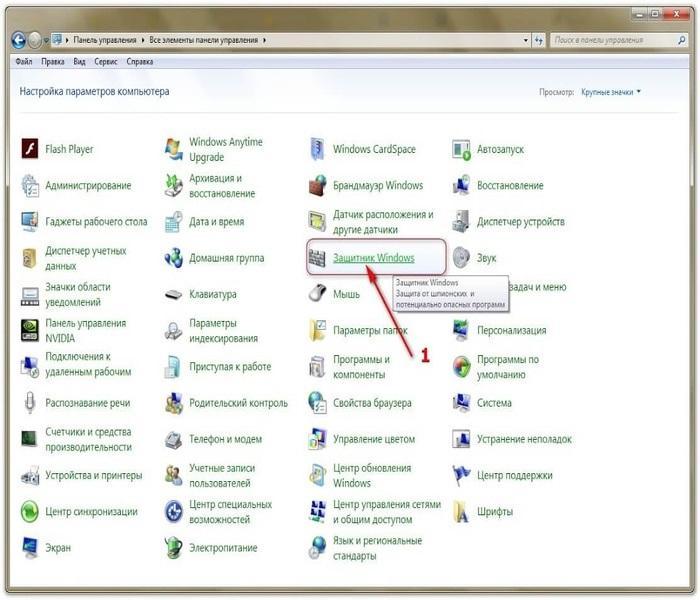
Защитник Виндовс на панели управления
Основные причины для отключения одного из указанных сервисов на время или постоянно следующие:
- необходимость загрузить программу, которая по сути не является вредоносной, но антивирус ее не пропускает. Такие ситуации бывают часто. Они вызваны несовместимостью загружаемого ПО и защитника компьютера;
- система семерка тормозит из-за работы «Касперского» или другого антивируса. Такие проблемы встречаются, если в ближайшее время предстоит переустановка Виндовс, или пользователь желает загрузить игру онлайн на максимальной скорости;
- несовместимость антивируса и ПО Виндовс 7. В данном случае поможет только отключение программы или переустановка системы.
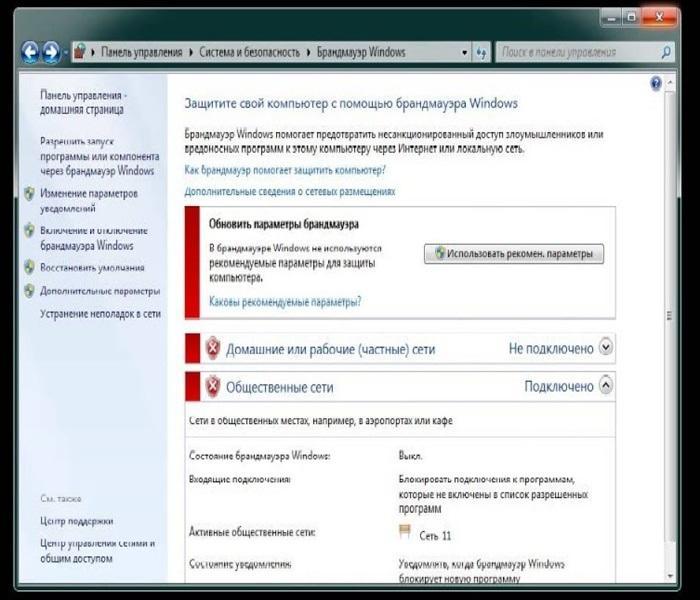
Один из вариантов отключения антивируса
Отключение антивирусного приложения «Защитник Windows»
Данная программа разработана представителями компании «Майкрософт» и по умолчанию встроена как защитник компьютера и операционной системы от вредоносных влияний сторонних программ и файлов.
Обратите внимание! Функционал системы позволяет при необходимости осуществлять временное или постоянное отключение защитника по инициативе пользователя ноутбука.
Временное отключение
Программа Windows PowerShell позволяет включать и отключать функцию анализа контента, который поступает на компьютер из Сети. Для получения желаемого результата пользователь осуществляет действия по такому алгоритму:
- Запустить программу под логином администратора нажатием на сочетание клавиш «Windows + X + A».
- После этого необходимо применить «Set-MpPreference -DisableRealtimeMonitoring $ true».
Как включить антивирус на Windows 7? Для выполнения обратного действия последним словом в команде должно быть «false».
Полное отключение
Как найти антивирус на компьютере Windows 7 — несложно, а вот отключить его полностью для многих пользователей — проблема. Выключить функционирование этой программы можно через известную всем панель управления. Алгоритм последовательных действий с компьютером:
- Зайти в «Панель управления» через кнопку «Пуск», которая расположена в левом нижнем углу экрана монитора.
- Выбрать режим просмотра информации с наличием самых мелких иконок.
- Кликнуть левой клавишей мышки на «Защитник Виндовс».
- Выбрать раздел «Программы» в окне, которое откроется после совершения предыдущего действия.
- Кликнуть на «Администратор».
- В правой части диалогового окна убрать галочку возле словосочетания «Использовать эту программу».
- Кликнуть на «Сохранить».
На этом процедура отключения базовых функций веб-защитника завершена, но есть еще и второй способ решения проблемы. Важно понимать, что по технике выполнения он такой же простой, как и первый. Суть процесса действий следующая:
- Зайти в «Панель управления».
- Выбрать мелкие значки.
- Найти и активировать опцию «Администрирование».
- В левой части меню выбрать раздел «Службы».
- В открывшемся окне выбрать «Защитник Виндовс».
- Зайти в контекстное меню.
- Открыть вкладку «Общие» и поставить вариант «Отключена».
Обратите внимание! Какой вариант отключения защитника выбрать, каждый пользователь решает сам в индивидуальном порядке. Оба способа идентичны по результату и просты в реализации.
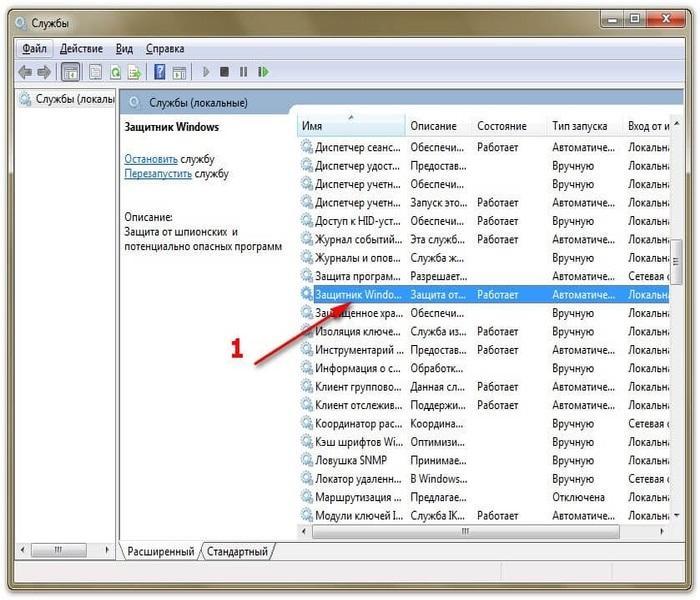
Отключение антивируса через опцию «Службы»
Как убрать значок защитника Windows из области уведомлений
Значок отображается на нижней панели монитора во всех вариантах Виндовс, кроме восьмерки. Ясно, что семерка не является исключением. При желании данный символ можно отключить, чтобы он перестал быть видным. Как выключить значок антивируса на Windows 7? Алгоритм последовательных и логичных действий для выполнения задачи следующий:
- Зайти в «Панель управления».
- Выбрать «Диспетчер задач».
- Кликнуть на вкладку «Автозагрузка» для продолжения процедуры.
- Выбрать опцию «Windows Defender Notification Icon».
- Далее нажать на «Отключить».
Важно! После этого потребуется перезагрузка компьютера, основная цель которой сохранить все сделанные изменения.
Второй способ скрытия значка — через «Редактор групповой политики». Существует два способа как открыть этот редактор в системе Windows 7. Последовательность действий при первом варианте следующая:
- Нажать на «Пуск».
- В поисковой строчке ввести «gpedit.msc».
- Нажать «Ввод» («Enter»).
- На все запросы в процессе поиска отвечать «Да».
Второй способ запуска редактора:
- После нажатия кнопки «Пуск» ввести в строку поиска «ММС».
- Подтвердить ввод слова.
- На все подсказки отмечать «Да».
- При выпадении окна со словом «Файл» выбрать опцию «Добавить / удалить оснастку».
- Нажать на «Редактор групповой политики».
- Выбрать вариант «Добавить».
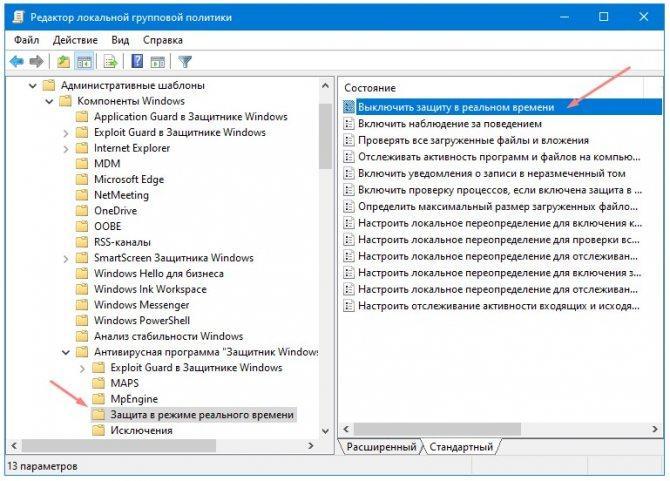
Отключение антивируса через редактор групповой политики
После этого переходят к рассмотрению вопроса удаления значка защитника Виндовс через регулятор. Потребуется провести такие действия:
- Открыть редактор.
- Зайти в раздел с файлом HKEY_LOCAL_MACHINESOFTWAREPoliciesMicrosoftWindows DefenderSystray или создать его при необходимости.
- Создать 32-битный DWORD.
- Назвать файл HideSystray со значком 1, который будет находиться в этой папке. На этом задача решена.
Как отключить антивирус в системе Windows 7
Выключение антивируса может понадобиться на домашнем компьютере. Как это сделать с рядом самых популярных программ, рассмотрено в этом разделе.
Процедура выключения Norton Antivirus
Для отключения влияния программы на процессы в ноутбуке или компьютере применяются два варианта действий. Если речь идет о Norton Internet Security, то необходимо:
- Нажать на «Пуск».
- Найти программу в общем перечне.
- Зайти в программу как администратор.
- Зайти в «Статус и настройки».
- Нажать на опцию «Безопасность».
- Выбрать вариант «Выключить».
Обратите внимание! При попытке выключить Norton Personal Firewall порядок действий аналогичный.
Отключение «Касперского» на время
Чтобы выключать «Доктор Касперский», потребуется:
- Перейти в панель задач ноутбука или ПК.
- Кликнуть правой кнопкой мышки на значок программы.
- Выбрать вариант «Приостановить защиту».
- В появившемся окне указать время, на протяжении которого планируется, чтобы программа не работала.
Существует еще несколько вариантов временного отключения профессиональной программы, но этот является самым оптимальным для фиксации времени приостановки.
Как выключить Аваст в 3 действия
Для решения данной задачи потребуется:
- Навести курсор на значок программы.
- Кликнуть правой кнопкой мышки на него.
- Выбрать в специальном окне временной интервал для отключения программы.
Отключение антивирусных программ различных версий на персональных компьютерах и ноутбуках осуществляется для решения определенных задач. Процедура довольно проста с технической точки зрения, но важно выполнить все этапы правильно.
Источник: mirinfo.ru
Как отключить антивирус в операционной системе Виндовс 7
Разработчики программ позаботились, чтобы легко простым одним действием нельзя было произвести отключение антивируса на Windows 7. Но нередко возникают ситуации, когда пользователь вынужден выключить защиту временно или навсегда. Ниже описаны основные причины деактивации встроенного в ОС фаервола и установленной антивирусной утилиты, а также приведены подробные руководства о том, как можно отключить на операционной системе Виндовс 7 брадмаундер и антивирус, а также метод правильного удаления антивирусника.
Основные причины деактивации защитного программного обеспечения
Перед тем, как отключить антивирус, желательно определить степень необходимости этого мероприятия и достаточность причин оставить ПК без защиты. При разработке вредоносных и различных шпионских приложений используются такой же язык программирования с аналогичными протоколами, как и в некоторых безопасных и нужных владельцу компьютера программах.
Поэтому антивирусные утилиты нередко даже полезное ПО относят в категорию вирусов. Не существует абсолютно идеальных антивирусников, которые не никогда ошибаются. Некоторым пользователям, использующим различные «Кряки» (crack.exe) и дешифровщики лицензионных программ (KeyGen.exe), часто приходится защищать от антивирусной утилиты установленные приложения из заведомо безопасных источников.
Еще, необходимо отметить, значительную нагрузку на системные ресурсы некоторых антивирусных приложений, особенно при наличии маломощного компьютера. Обычно для возможности поработать в ресурсоемкой программе, например, графических или видеоредакторах, необходимо осуществить предварительное отключение антивирусного ПО. Любители компьютерных игр обычно деактивируют прожорливое программное обеспечение, перед тем как поиграть в любимую игру без пауз и дерганого режима.

Появляются проблемы и с несовместимостью некоторых антивирусников со встроенным в «Семерку» брандмауэром, когда приходится менять ПО либо решать вопрос о том, как отключить антивирус.
Для людей, анализировавших степень загрузки, например, антивирусным приложением от Касперского, далеко не секрет, что эта эффективная утилита для безопасности от вредоносного контента, очень сильно нагружает ПК и часто не позволяет комфортно работать даже в простых программах.
Как отключить антивирус временно?
Все антивирусники (Аваст, NOD32, Касперский и т. п.) можно временно деактивировать, выполнив следующие последовательные шаги:
- Вызвать контекстное меню от значка антивирусника, расположенного в правой части панели задач;
- Кликнуть на строчку временного выключения ПО;
- Функционирование утилиты прекратится на указанный пользователем срок.

Во всех утилитах, защищающих компьютер от вирусов и хакерских атак, имеется подобная возможность отключения на заданный промежуток времени либо до следующего перезапуска ПК. Аваст имеет еще и в своем программном интерфейсе инструмент для осуществления этой задачи.
Как выключить навсегда?
Чтобы выключить антивирусник насовсем, потребуется сделать следующие последовательные действия:

- Через «Панель управления» войти во вкладку «Администрирование»;
- Перейти в раздел Настроек конфигурации и открыть окно служб, где войти в закладку автозагрузки;
- Убрать отметки с пунктов, имеющих в своем наименовании имя используемого в компьютере антивирускника;
- Затем кликнуть на «Ok»;
- Выполнить перезапуск компьютера;
- Дождаться загрузки ПК и убедиться, что антивирусная программа выключена.
Процедура выключения «Norton AntiVirus»
Требуется осуществить следующие действия:
- В главном меню утилиты войти в закладку «Параметры»;
- Далее в разделе «Компьютер» найти часть «Защита в реальном времени» и установить включатели в режим «Отключено»;
- После этого приложение выдаст сообщение с вопросом о сроке деактивации, пользователю следует указать требуемый промежуток времени: от 10 минут до нескольких часов;
- Затем в окошке «Параметры» открыть закладку «Сеть»;
- В отобразившемся окне во всех разделах следует включатели (в виде ползунков) установить в режим «Отключено»;
- После этого перейти в закладку «Общие»;
- В разделе «Insight Protection» также все отключить.
- Готово!
Выключение встроенного защитника в Windows 7
По умолчанию имеющийся «Дефендер» в Виндовс 7 не может претендовать на полноценную замену специализированного антивирусного ПО. Он нужен только для начальной защиты системы до момента инсталляции полноценного антивирусника. Для того чтобы выключить этот встроенный фаервол необходимо через «Панель управления» открыть настройки брандмауэра, где отключить службу.

Конечно, Windows 7 оповестит пользователя о нежелательности осуществляемых им действий, но этому можно просто не придавать особого значения.
Заключение
Часто простого выключения антивирусного приложения (Eset NOD или Касперского) не позволяет, например, инсталлировать другой антивирусник. Деинсталлировать его обычными способами нельзя, так как для этого необходимо применять особые программы либо удалять через безопасный режим.

Источник: windowstune.ru